Cara Instal Xampp Lebih dari Satu Versi dalam Satu Laptop atau PC
Bagi para programmer yang sering menggunakan aplikasi Xampp sebagai server lokal sebelum digunakan secara publik atau online di internet. Aplikasi ini sangat penting untuk mejalankan kompilasi berbagai program yang fungsinya sebagai server yang berdiri sendiri, yang terdiri atas program Apache HTTPS Server, Mysql database dan penerjemah bahasa pemrograman yang diketik dengan bahasa PHP dan Perl.
PHP merupakan bahasa pemrograman yang paling banyak digunakan di Indonesia dikarenakan bahasa ini cukup mudah untuk pemula dan mudah untuk mencari tutorial di internet, yang juga memiliki banyak forum sehingga memudahkan para programmer ketika kurang paham dalam syntak atau perintah di PHP.
PHP sendiri sudah memiliki banyak versi dan yang terbaru adalah versi 8, dengan versi terbaru ini, ada banyak syntak baru di PHP. Jika kalian menggunakan PHP versi yang terbaru di program kalian dan Xampp sebagai lokal server, maka kalian harus menggunakan Xampp versi terbaru. Sebaliknya jika program yang kalian gunakan adalah versi lama, maka kalian harus menggunakan Xampp versi lama.
Menginstal Dua Xampp Versi yang Berbeda dalam Satu
Komputer atau Laptop
Pada artikel kali ini saya memberikan tutorial cara menginstall dua aplikasi Xampp dengan versi berbeda dalam satu komputer atau laptop. Dengan cara ini kalian tidak perlu menggonta-ganti versi aplikasi Xampp-nya. Jadi kalian bisa menggunakan versi PHP yang berbeda untuk program kalian tanpa perlu ribet.
Cara Instal Dua Xampp Versi Berbeda
Instal Aplikasi Xampp
kalian unduh 2 aplikasi xampp dengan versi berbeda disini. Saya menggunakan versi Xampp 3.3 dan 1.8. Selanjutnya instal aplikasi Xampp seperti aplikasi pada umumnya. Untuk folder tempat penginstalan kalian bedakan, “Xamppbaru” untuk Xampp versi baru dan “Xampplama” versi lama.
Ubah Port Apache
Pada port default Xampp menggunakan port 8080, sehingga kalian harus mengubah salah satu port pada penginstalan Xampp kalian. Misal, disini saya menggunakan port apache 7777. Nantinya ketika ingin mengakses aplikasi atau program menggunakan alamat http://localhost:7777/. Kalian pergi ke folder penginstalan Xampp lama, lalu folder Xampplama\apache\conf kemudian buka file httpd.conf . Cari Listen 80 dan ServerName localhost:80 ubah angka 80 jadi 7777.
Ubah Port SSL
Jika kalian sudah menjalankan atau menstart Apache pada Xampp via Control Xampp. Maka akan muncul pesan error seperti ini.
18:46:45 [Apache] Problem detected! 18:46:45 [Apache] Port 443 in use by "d:\xampp-5.6.3.0\apache\bin\httpd.exe" with PID 8736! 18:46:45 [Apache] Apache WILL NOT start without the configured ports free! 18:46:45 [Apache] You need to uninstall/disable/reconfigure the blocking application 18:46:45 [Apache] or reconfigure Apache and the Control Panel to listen on a different port
Pada pesan tersebut terjadi karna ada port lain, selain port 8080 yaitu port 433 yang merupakan port SSL. Untuk mengatasi hal tersebut kalian harus mengubah port tersebut. Buka file httpd-ssl.conf yang ada pada folder Xampplama\apache\conf\extra cari(Ctrl+F) kata Listen 433 dan ServerName localhost:433 ganti 433 dengan 444 lalu simpan. Jalankan kembali apachenya di Xampp Control, seharusnya sudah bisa jalan seperti biasa.
Menggunakan 2 Versi PHP, dengan 2 Server MySql yang Berbeda
Langkah yang sama seperti sebelumnya yaitu mengubah port MySQL-nya. Untuk mengubahnya dengan cara buka file pada folder Xampplama\mysql\bin\my.ini atau buka Control Xampp lama lalu bagian MySQL, pilih Config kemudian my.ini seperti digambar.
Setelah itu akan terbuka file my.ini, kalian cari semua angka
3306 ubah ke 3307. Setelah selesai lalu simpan. Kemudian ada pertanyaan bagaimana cara membuka phpmyadmin pada 2 versi Xampp?
Menggunakan Phpmyadmin di Server MySql yang Berbeda
Setelah berhasil pada langkah-langkah sebelumnya. Kalian harus menyesuaikan konfigurasi phpmyadmin supaya bisa mengakses 2 Server MySQL yang sebelumnya kita buat. Buka file Config.default.php yang ada pada folder xampplama\phpMyAdmin\libraries, selanjutnya cari (Ctrl+F) kata-kata port, pilih baris dengan kata-kata $cfg['Servers'][$i]['port'] = ''. Pada tanda kutip tersebut diatas, isikan dengan nilai port yang kita inginkan misal 3307, sehingga menjadi $cfg['Servers'][$i]['port'] = '3307'. Untuk mengakses phpmyadmin pada Xampp baru kalian gunakan "localhost/phpmyadmin" Sedangkan pada Xampp lama gunakan "localhost:7777/phpmyadmin".
Menjalankan 2 Versi PHP dengan 2 Versi Xampp Bersamaan
Kalian buka control Xampp baru dan lama, kemudian start kedua Xampp pada Apache dan MySql. Jika berhasil maka hasilnya seperti pada gambar dibawah.
Untuk menggunakan versi Xampp yang baru dibrowser kalian ketik localhost/aplikasi, untuk Xampp lama ketik localhost:7777/aplikasi. Kalian sesuaikan pada port apache Xampp yang kalian ubah tadi.
Kesimpulan
Jika kalian punya program yang menggunakan bahasa PHP dengan
versi lama atau baru, kalian tidak perlu bongkar pasang Xampp sesuai versi PHP.
Kalian hanya perlu menginstal dua Xampp dan mengubah salah satu port pada versi
Xampp-nya. Port yang ubah hanya ada pada port Apache, SSL dan MySql. Dengan
menggunakan cara ini kalian bisa menggunakan 2 atau lebih versi PHP yang
berbeda.
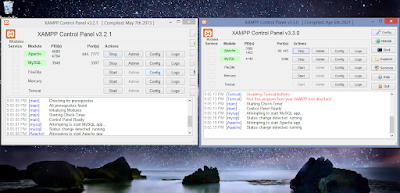
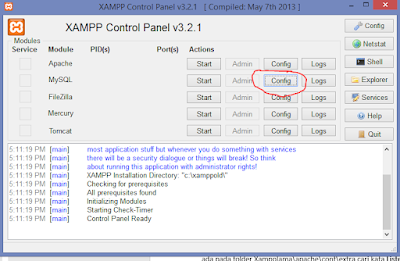

Post a Comment for "Cara Instal Xampp Lebih dari Satu Versi dalam Satu Laptop atau PC"